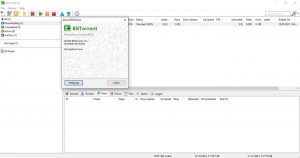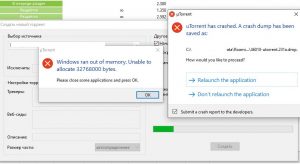Как передать много больших файлов через торрент?
Сейчас наиболее популярный клиент (программа) торрента: utorrent, но вот поддержка x64 битной версии уже не работает, а OS Windows постоянно обновляется и выходят другие версии виндовс. Клиент торрента последней версии создан для x32 версии, поэтому при создании большого торрента у вас могут появиться ошибки:
Windows ran out of memory. Unable to allocate 32768000 bytes.
Please close some application and press OK.
Это случается при ошибке разрядности и использовании оперативной памяти клиентом торрента. Что бы решить данную проблему, вам потребуется скачать старый-добрый клиент bittorrent x64, x32 (для обоих версий):
bittorrent.exe (413 Загрузок)
– данная версия очень старая, но она работает в x64 и в x32 (x86) версии виндовс. И позволяет вам создавать торренты с раздачей.
Если возникает ошибка: uTorrent has crashed. A crash dump has been saved as: жмите Relaunch the application. Закрывайте торрент и устанавливайте битторрент
bittorrent.exe (413 Загрузок)
. Далее хоть и на английском языке, но всё понятно: File -> Create new torrent (или сочетание клавиш ctrl + n) -> выбираете файл или папку, жмёте Create and save as… ждёте окончании создания, и даёте имя торренту. После этого, удаляете из программы ТОЛЬКО ФАЙЛ ТОРРЕНТА, без удаления данных. (правой кнопкой мыши кликаете на торрент: Delete .torrent). Далее нужно скачать у самого себя этот торрент, что бы он встал ни раздачу. Открываете файл торрента который только что создали, выбираете папку с файлами, именно ту папку в которой уже и лежат ваши раздаваемые файлы, в списке загрузок начнётся проверка файлов, если этого не происходит, значит вы что-то сделали не правильно. По окончанию проверки можно публиковать данный созданный файл .torrent другим людям, что бы они смогли скачать файлы с вашего компа через торрент.
Почему не идёт отдача (раздача торрента)?
Есть возможное решение: Попробуйте добавить список трекеров в ваш торрент. Для этого кликаем правой кнопкой в программе на название торрента, жмём свойства и в появившемся окошке добавляем этот список трекеров, приведённый ниже
udp://tracker.openbittorrent.com:80/announce
udp://tracker.publicbt.com:80/announce
udp://opentor.org:2710
udp://tracker.openbittorrent.com:80/announce
udp://tracker.openbittorrent.com:80
udp://tracker.leechers-paradise.org:6969
udp://tracker.coppersurfer.tk:6969
udp://tracker.openbittorrent.com:80/announce
udp://tracker.leechers-paradise.org:6969
udp://tracker.coppersurfer.tk:6969
udp://tracker.openbittorrent.com:80/announce
http://tracker.torrentbay.to:6969/announce
udp://exodus.desync.com:6969/announce
udp://tracker.opentrackr.org:1337/announce
udp://opentor.org:2710
udp://tracker.openbittorrent.com:80/announce
udp://tracker.leechers-paradise.org:6969
udp://tracker.coppersurfer.tk:6969
http://tracker.torrentbay.to:6969/announce
udp://exodus.desync.com:6969/announce
udp://exodus.desync.com:6969/announce
http://retracker.211.ru/announce.php
http://bt4.t-ru.org/ann
udp://opentor.org:2710
udp://tracker.openbittorrent.com:80/announce
udp://tracker.leechers-paradise.org:6969
udp://tracker.coppersurfer.tk:6969
http://0d.kebhana.mx:443/announce
https://1337.abcvg.info:443/announce
http://182.176.139.129:6969/announce
udp://9.rarbg.me:2940/announce
udp://9.rarbg.to:2840/announce
http://agusiq-torrents.pl:6969/announce
http://announce.mnvv2.info/announce.php
http://arab-torrents.net/announce.php
http://mononoke-bt.org:2401/announce.php
http://nbz.f3322.net:36006/announce
http://open.touki.ru/announce.php
https://p2pdl.com:443/announce
http://packages.crunchbangplusplus.org:6969/announce
http://peerfect.org:6969/announce
http://public.popcorn-tracker.org:6969/announce
http://retracker.lanta-net.ru:2710/announce
http://retracker.mgts.by:80/announce
http://retracker.telecom.by:80/announce
http://sd-95.allfon.net:2710/announce
http://share.camoe.cn:8080/announce
http://special.pwtorrents.net/announce.php
http://t.nyaatracker.com:80/announce
http://tc-boxing.com/announce.php
http://therightsize.net:1337/announce
http://tracker.city9x.com:2710/announce
http://tracker.corpscorp.online/announce
http://tracker.corpscorp.online:80/announce
http://tracker.cypherpunks.ru:6969/announce
http://tracker.electro-torrent.pl:80/announce
http://tracker.files.fm:6969/announce
http://tracker.frozen-layer.net:6969/announce
http://tracker.internetwarriors.net:1337/announce
http://tracker.kamigami.org:2710/announce
http://tracker.minglong.org:8080/announce
http://tracker.port443.xyz:6969/announce
http://tracker.sandrotracker.biz:6969/announce
http://tracker.themixingbowl.org/announce.php
http://tracker.tntvillage.scambioetico.org:2710/announce
https://tracker.torrentsnows.com:443/announce
http://tracker.uw0.xyz:6969/announce
http://tracker.vanitycore.co:6969/announce
http://tracker.xtremewrestlingtorrents.net/announce.php
http://tracker1.itzmx.com:8080/announce
http://tracker-2.msm8916.com:6969/announce
http://tracker4.itzmx.com:2710/announce
http://www.bittorrent-support.com/announce.php
http://www.digitalhive.org/announce.php
http://www.mvgroup.org:2710/announce
http://www.torrent.by/announce.php
http://www.xwt-classics.net/announce.php
http://z.crazyhd.com:2710/announce
http://zephir.monocul.us:6969/announce
После этого, в этом же окне внизу ставим галочки: Включить DHT, Обмен пирами, Поиск локальных пиров. – Если уже стояли галочки – то хорошо.
Жмём ОК.
И последний шаг: Жмём опять же правой кнопкой на название торрента в программе bittorrent, и в появившемся меню выбираем предпоследний пункт: Update tracker (Обновить трекер). Ждём минут 5, если ничего не произошло и раздача не пошла, перезагрузите программу. Должно помочь.
Ошибка Out of memory — как исправить
Многие пользователи ПК во время работы с какой-либо программой могут столкнуться с «вылетом» указанной программы, и появившимся сообщением «Out of memory». Возникшая проблема может иметь множество причин, начиная от банального недостатка памяти на пользовательском ПК, и заканчивая некорректной работой с памятью какой-либо программы.
Окно с сообщением об ошибке «Out of memory»
Причины появления дисфункции
Ошибка «Out of memory» (в переводе дословно «вне памяти», или «недостаточно памяти») обычно возникает при недостатке памяти на пользовательском компьютере. В частности же, в появлении данной ошибки «виновен» следующий набор факторов:
- Недостаток памяти RAM на вашем ПК (рабочей памяти, планки которой установлены на материнской плате вашего компьютера). Если на вашем компьютере установлен всего 1 гигабайт памяти, вы будете встречаться с описываемой ошибкой довольно часто. Нормальным же ныне считается наличие на компьютере 4 гигабайт памяти и выше;
- Недостаток места на жёстком диске.
Когда вашему компьютеру не хватает физической R.A.M. памяти, он заимствует часть места на жёстком диске, и создаёт так называемую «виртуальную память». Система временно хранит в такой виртуальной памяти ту часть данных, которая не помещается в памяти обычной. Такие данные обычно хранятся в файле «pagefile.sys», размер которого может увеличиваться или уменьшаться в зависимости от специфики работы вашей ОС. Если на диске будет недостаточно места, файл «pagefile.sys» не сможет расти, и пользователь получит ошибку «out of memory».
- При одновременном запуске на ПК большого количества программ, каждая из которых бронирует часть памяти ПК под свои задачи;
- При запуск большого количества вкладок браузера. Веб-навигаторы уровня «Firefox» или «Google Chrome» способны занимать от 500 мегабайт до 1 гигабайта памяти под свой функционал, при этом число открытых вкладок и соответствующей обслуживающей памяти может быть ограничено системой. Специалисты Майрософт называют такую проблему «the desktop heap limitation» — «ограничение кучи рабочего стола»);
- Некорректная работа с памятью ряда программ (наиболее часто это игровые программы);
- Не оптимальный размер файла подкачки, с которым работает система.
Обычно причиной возникновения проблемы является недостаток ОЗУ на компьютере пользователя
Как исправить ошибку «Out of memory»
Для решения указанной проблемы рекомендую сделать следующее:
- Перезагрузите ваш ПК, и запустите требуемую программу вновь. Возможно, что проблема имеет случайный характер, и более повторяться не будет;
- Перед запуском нужной программы закройте другие ненужные программы (браузер, музыкальный или видео плеер, текстовый или графический редактор, мессенджер и так далее);
- Если проблема возникает во время серфинга в сети, закройте всё множество вкладок вашего браузера (при наличии), оставив лишь одну или две.
Частой причиной проблемы является множество открытых вкладок в браузере пользователя
Альтернативным вариантом решения проблемы «Out of memory» является установка соответствующего фикса от Майкрософт. Или использование расширений или дополнений для браузера уровня «The Great Suspender» для «Google Chrome», хорошо работающего с ненужными вкладками браузера.
- Добавьте оперативной памяти на ваш ПК. Если у вас на компьютере установлено 1-2 гигабайта памяти, будет оптимальным довести её объём до 4 гигабайт (а для 64-битных Виндовс 7, 8 и 10 версии рекомендую 8 и более гигабайт);
Увеличьте количество памяти на вашем ПК
bcdedit/set IncreaseUserVa 3072
И нажмите на ввод, и перезагрузите ваш ПК. Функционал данной команды позволяет выделить пользовательским приложениям 3 гигабайта оперативной памяти для работы. В некоторых системах этого может быть слишком много, потому если после ввода данной команды система начала чаще сбоить, то введите в командной строке от имени администратора:
bcdedit /set IncreaseUserVa 2560 — что позволит задействовать 2,5 гигабайта вместо ранее забронированных 3.
Если ситуацию этим исправить не удалось, верните настройки на состояние по умолчанию:
bcdedit /deletevalue IncreaseUserVa
- Увеличьте объём файла подкачки. Нажмите кнопку «Пуск», в строке поиска введите sysdm.cpl и нажмите ввод. В открывшемся окне настроек системы выберите «Дополнительно» — «Быстродействие» — «Параметры» — «Дополнительно» — «Виртуальная память» — «Изменить». Снимите галочку с опции автоматического размера, поставьте галочку на «Указать размер», и поставьте исходный размер в 8192, и максимальный в 8192. Затем выберите «Задать»;
Установите нужный размер файла подкачки
Заключение
Ошибка «Out of memory» может иметь множество причин, связанных как с физическим недостатком памяти на ПК, так и другими детерминантами, изложенными мной выше. Для решения проблемы советую закрыть ненужные программы (вкладки браузера) на вашем компьютере (тем самым разгрузив его память), а самым эффективным инструментом является установка дополнительной планки памяти на ПК, что в большинстве случаев поможет избавиться от ошибки «Out of memory» на вашем компьютере.
Источник
Memory allocation for * bytes failed: причины и решения.
Прогресс и маркетинг дарят компьютерному пользователю стабильность в ценах на компьютерные составляющие и всё более оптимальную в подходе к этим составляющим операционную систему. Однако некоторых пользователей даже сегодня продолжает настигать “ошибка 2000-х” в виде аварийно захлопнувшегося приложения с сообщением Windows Memory allocation for * bytes failed. Так почему на фоне нередко переизбытка установленной RAM и запредельного по размерам pagefile.sys эта ошибка всё ещё досаждает некоторым из нас?
Проблема пришла к нам из тех времён, когда пользователи стали активно переходить с Windows XP на более современную Windows Vista и 7, пытаясь при этом сохранить прежнюю конфигурацию компьютера. Ошибка Memory allocation for * bytes failed – ни что иное как эхо ещё более коварной ошибки Unable to allocate memory, которая мучила владельцев “отстающих” сборок. Массовый переход производителей на 64-х битные версии процессоров, многоканальные проходы RAM решили проблему практически полностью. Однако…
СПРАВКА
К сожалению, вследствие ограниченного перевода локализаций Windows, пользователь не всегда способен правильно оценивать обстановку. А на неё Windows нередко прямо и указывает. В нашем случае ошибка Memory allocation for * bytes failed говорит о том, что оперативной памяти в указанном размере было отказано в выделении для этого приложения. Это значит, что отвечающая за перераспределение памяти процедура Управления памятью (Memory Management) просто не справляется с обязанностями. Учитывая границы зависимости MM, которые включают и аппаратные компоненты компьютера (RAM, чипсет, тип хранилища – SSD) и уровень приложений (объекты и структуры данных), можно предположить, что корни проблемы именно у вас никогда уже не решатся переустановкой Windows.
Memory allocation for * bytes failed: аппаратные ограничения
Ниже следуют наиболее вероятные причины ошибки. Они налагаются со стороны именно физического уровня аппаратного обеспечения:
- доступная системе память (не общий объём памяти в планках, а именно доступной Windows) – память забита другими приложениями; на вновь запущенное свободных блоков просто не хватает
- ограничения в объёмах поддерживаемой памяти – планок RAM в компьютер можно напихать сколь угодно – но более 4 Гб 32-х битная версия не увидит. А ещё и встроенная видеокарта хочет кушать…
- фрагментация оперативной памяти – сопредельные блоки оперативной памяти выделяются вылетающему приложению неэффективно
Чуть подробнее…
Доступная память – самое простое объяснение. Если объём требуемой памяти превышает объёмы установленной, запросу со стороны программы системой будет отказано. Конечно, Windows и другие ОС сами себе создали уловку: они считают, что общая память складывается из нескольких факторов:
- Физическая память (видимые объёмы планок RAM)
- Виртуальная память (выделяемая системой часть на жёстком диске/флешке, куда системой будет записываться информация по нехватке RAM и программам, ожидающим – swapfile+pagefile)
- Свободная память из части общей RAM (памяти может быть много, но если она занята остальными процессами, приложению будет отказано в дополнительных блоках).
Этими показателями и объясняются очень многие “НО”, из-за которых Windows не “отстёгивает” память, которую программа просит.
Memory allocation for * bytes failed: решения
- выходите из фоновых приложений, закрывайте ненужные на данный момент программы; в Диспетчере задач – искомая вкладка Процессы:
- выбираем планки оперативной памяти – и в магазин за дополнительными или более объёмными
- не экономьте на объёмах виртуальной памяти. Доверьте системе самой выбрать нужный. Но смысла задавать файл подкачки запредельных размеров тоже не вижу – это медленная память; выделяемые объёмы на диске просто погаснут перед маленькой скоростью обмена с жёстким диском. На SSD скорости буду по-интереснее, но всё равно это уже не совсем то…
- если компьютер очень уж стар, а до планок RAM ещё нужно дойти, попробуйте Readyboost. Дешёвый способ попробовать подстегнуть память за счёт флешки. Для ветхих систем – это иногда настоящая палочка-выручалочка
- в то время, как место на диске для файла подкачки выставлено достаточно, на всякий случай одна из флешек в режиме Readyboost, захлопываем все приложения и отправляемся в Диспетчер задач, где выставляем приоритет выполнения для “проблемного” процесса максимальный до уровня, пока нестабильность системы не станет очевидна:
- дефрагментация диска и регулярное удаление файлов pagefile.sys и swapfile.sys (по мере появления проблем с производительностью и ошибок RAM). Помните, что оба файла – это пространство жёсткого диска со всеми вытекающими проблемами: уже упомянутые медленные скорости обмена и почти мгновенная фрагментация файловой структуры.
Memory allocation for * bytes failed: ограничения со стороны системы

Memory allocation for * bytes failed: решения
И думать нечего: переходим на 64 бита. На всех платформах. А 32-х битные сборки пора перевозить в гараж. Тем более, у 64-х битных систем огромные преимущества в вопросах безопасности.
Memory allocation for * bytes failed: фрагментация памяти?
Отсюда начинается очень скользкая тема. Некогда популярные ремонтные утилиты нередко предлагали пользователям в числе прочего и такую функцию как дефрагментация оперативной памяти. Скользкая потому, что моё личное мнение таково: часто шкура выделки не стоит. При нормально работающей системе такие программы если не мешают, то просто бесполезны. На старых системах – да. С объёмом RAM 1,5 – 2 Гб – безусловно. Но сейчас даже смартфоны мощнее. И с такими характеристиками комфортно можно работать разве что в Windows Millenium. В том виде, как эта проблема существовала, она современных пользователей (с, прежде всего, достаточным объёмом памяти) уже не касается (кому интересно – подробности в ссылке): она целиком и полностью ложится на плечи разработчиков. И даже принудительная фрагментация оперативной памяти самой Windows во время загрузки программы-тяжеловеса не должна вызывать ошибки Memory allocation for * bytes failed. Однако… Проверьте, не использует ли ваша “проблемная” программа библиотеку Microsoft Foundation Classes (MFC).
Memory allocation for * bytes failed: решения
В нашем случае единственное – обновите версию Framework до последней. Неважно, что хочет программа. Версия .NET Framework 4 должна быть установлена. И позаботьтесь о том, чтобы обновления к Windows приходили в вашу систему вовремя.
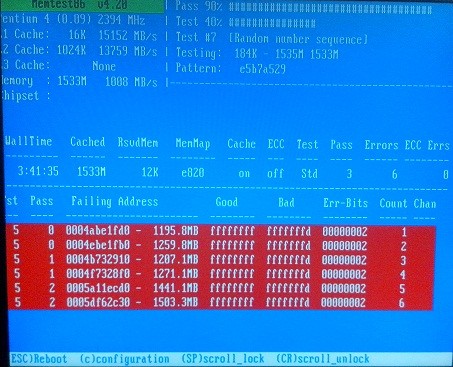
Источник
Хотел вам дать только минимальные настройки, но, думаю, это будет интересно многим.
Кликнуть по звёздочке в верхнем правом углу.
Кликните здесь для просмотра всего текста
Заходим в настройки.
Кликните здесь для просмотра всего текста
Клик „Общие”. Здесь можно снять галочки, если не хотите обновлений клиента. Как правило мы привыкаем к определённости.
Кликните здесь для просмотра всего текста
Здесь ничего не трогаем, но если хотите торрент клиент открывать одним кликом из трея, то галочка.
Кликните здесь для просмотра всего текста
Вот это самое важное для раздачи при переустановке системы. Нужно точно указать папку где хранятся раздаваемые файлы. Иначе торрент клиент их не увидет. Сами торренты храните где угодно, но я предпочитаю тоже определённое место. Если файлы хранятся на разных разделах и папках, то сперва назначить одну папку и загрузить на раздачу. После загрузки назначить другую и т.д. Торрент клиент запомнит это.
Пропускаем пару разделов. Там нет ничего интересного. Пусть будет по умолчанию.
Кликните здесь для просмотра всего текста
Здесь желательно снять галочку скрап-запросы. Я не знаю почему, но некоторые торрент сайты их терпеть не могут. На производительности это не скажется.
Пропускаем предел передачи
Кликните здесь для просмотра всего текста
Здесь устанавливаем максимум загрузок или раздач. У меня выставленно 50, но можете выставить и 500. Как вам угодно. Зависет от того, сколько загружаете и раздаёте.
Пропускаем ещё три раздела. Ничего интересного.
Кликните здесь для просмотра всего текста
Если интернет лимитированный, то здесь можно поставить ограничение на раздачу.
Пропускаем ещё одну графу. Не нужно.
Кликните здесь для просмотра всего текста
Клик по строчке и „Да”. Эта опция нужна только в том случае когда вы хотите отправить файл с одного компа на другой без всяких торрент трекеров. Она должна быть включена на обоих компах. Посылаете по почте или как хотите торрент файл кому хотите и он скачивает у вас файл непосредственно с компа. Минуя всякие трекеры, слежку, и пр. Т.Е. инкогнито. Связь только между двумя компами.
Провайдеры не в счёт. Хороший провайдер увидет что прошла инфа. Но расшифровать её не сможет. Да и у него за день пролетает такой инфы миллион. Так что он на такую фигню не обращает внимания и не регестрирует.
Ну в кратце всё. Это основные настройки.
-
- Sep 28, 2014
-
- 85
-
- 1
-
- 18,635
- 0
-
#1
Whenever I want to create a torrent, it gives an error «windows ran out of memory unable to allocate 32768000 bytes«…….
Please help me to recover from this…
Thanks in advance……….Peace.
-
- May 29, 2013
-
- 35,485
-
- 2,672
-
- 138,840
- 9,646
-
#2
-
- Sep 28, 2014
-
- 85
-
- 1
-
- 18,635
- 0
-
#3
I have 2x8GB ram installed…….
- Advertising
- Cookies Policies
- Privacy
- Term & Conditions
- Topics
|
|||||||||
You should upgrade or use an alternative browser.
-
Thread starterNoctosphere
-
Start dateAug 20, 2015
-
Views
6,636 -
Replies
6
-
#3
-
#4
I have 16GB of ram, so no, I’m not low on ram at all xD
double check it, open utorrent, check the task manager if it gets full while creating the torrent
btw, how big is the torrent in size?
-
#5
The total torrent size is about 12GB
Similar threads
You may also like…
@
Veho:
https://i.imgur.com/VrVYLDR.jpg
13 minutes ago